
今回は初めて、PC記事です。これは先日、2019年9月下旬の、奮闘劇です。ラジオでもバラックでもありませんが、おつきあい下さい。
SONYの一体型PCです。VAIO VGC-LN51JGB という型番です。CMOS (シーモス。マザーボードの電池) を交換しました。なんとか成功しました。
ハラハラドキドキの4時間の作業でした。いや~大変でした。タワー型と違い、一体型なので、裏蓋あけて、手を差し入れるなんてできません。重層的にパーツが密集しています。ひとつずつパーツをひっペがして、マザーボードにたどり着きます。
しかも、この型のPC、なんと、なんとなんと、電池がマザーボードの裏側にあるではありませんか ‼
マジか、こんなのアリか ‼
最近、PC の電源を抜いて、再びONにすると、時計狂っていました。画面の輝度設定が保存されずに100%になっていました。
こりゃ電池切れだなと察しがつきました。放っておくと、ONにしたときDOSの画面が出てくるようになります。
で、めんどうだな-と思いながらも、電池交換に着手です。
なぜ、いやだったかと言うと、以前、このPCのHDDを交換したときに、ついでに電池のありかを探しましたが、表面から見るだけでは、見つかりませんでした。きっと何かのパーツを外さないと出てこないんだ。と思っていました。
で、今回、ネットを探すと、これに近い型番のPC の電池交換の記事があって、電池はマザーボードの裏側にあると情報を得たのです。(この HPの方には感謝します)
マジか、自分のはネットの記事のPCとは、少しだけ型番が違うので、神様どうか私のはパーツを外せば見える所に電池がありますように と祈ってましたが
ダメでした。裏 でした。

これは、本体背中のカバーを外し、本体を支えるスタンドを外しHDDを抜いた時点の写真です。液晶画面の方を薄い座布団の上に伏せています。
赤い〇印の所の、基板の裏 に電池ホルダーがあるらしいです。
そこへたどり着くには多くの部品やカバーを外さなければなりません。
まず、中央の大きな鉄板(スタンドの受け)を外さなきゃならねえな。
本体左エリア、TV や光学ドライブ関係と、マザーボードをつなぐ、たぶんTV同軸と、何かのフラットケーブルがまず邪魔。(赤い矢印2つ) 鉄板にくっついています。
まずこれらを浮かせます。ところが、フラットケーブルが非常に薄いのにもかかわらず接着剤で鉄板にくっつけてあります。
バカヤロ~と、叫びながら慎重に剥がす。
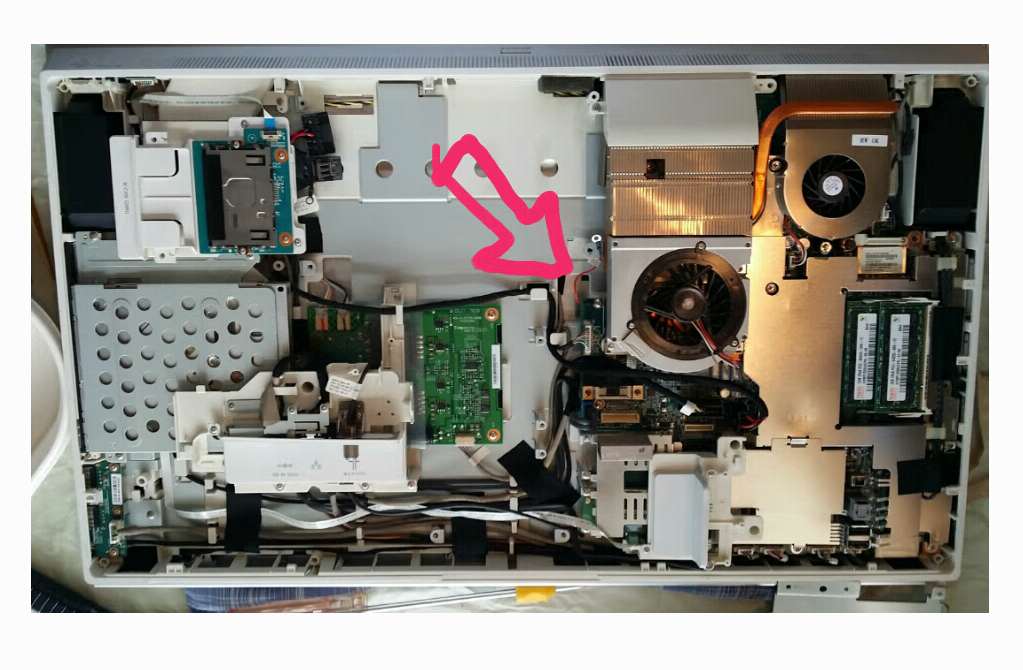
ハイ大鉄板を外しました。
赤い矢印の方向、基板の下を覗き見るのですが、棒の先に付いた鏡、検査鏡 という道具を使いました。1500円くらいで、ホームセンターに売ってました。LEDライトも付いてます。ラジオのシャーシ裏とか、蓄音機の内部とか、頭を突っ込めない所を見るのに便利です。

それでも鏡全体を差し込めるスペースはないので、見るといっても、電池ホルダーを真横から見るだけでした。なんとか、これがホルダーだろうと、見当がついただけです。銀色に光る丸いボタン電池の姿は見えません。
なんで基板の 表 に付けねえんだよ~
電池なんて消耗品なんだからよ-、取り替える必要があるだろうよ~も一!
と、叫んで次に、進む。
基板を少しでも浮かせて、指を突っ込んで作業できれば やれるかも知れねえ。不安 不安。
やだな、やだなやだな-と、稲川淳ニ氏がロに出る。
多くのパーツを外して、基板を本体に押えているネジを見つけなければならない、これがやなのです。
そんなことしてると、PCぶっこわすかも知んねえぞ。

ファンは当然外し、プラスチックのカバーや薄い鉄板や、リード線、10以上のパーツを外しました。一段階ずつネジを小袋に入れて区別し、出来るだけメモも取りました。そうしないと、あとで組み立てられません。
電池取り換えるだけなのによ一、なんでここまでしなきゃなんねえのよ-、ソニーさんよ~。
もっとさあ、電池交換自分でする人や、PCを分解したり解造したりする人のこと考えて物作ってよ、も~!
結局、メモリーのある右側の方までネジを外したり、緩めたりして、基板を少し持ち上げるというか、めくり上げることができました。
木端を挟み込んで基板を上げたまま維持しました。
赤い矢印から作業できそうです。しかし、まだ、不安のドツボです。
これ、基板に無理な歪みがかかってるから、へタすりゃ、細い銅箔パターンがプチッて切れるかもよ。
それによお、電池外せたとしてもよ、新しく はめることできるのか?
鏡を使って、電池ホルダーを横から見ると、下の絵のように、ホルダーのふちのまん中にスイッチらしき物あって、これか?と、小型マイナスドライバーで押すと、ポトッっと電池が落ちました。
やった~! もうこっちのもんだゼー。

磁石の付いたドライバーで電池を回収しました。ボタン電池の向きを変えないように注意して。
今までの経験で見てきたボタン電池の向きと同じだ。十一の極性もわかったぞ。もうこっちのもんだ 2(ツー)と言ったって、
新しい電池を入れられるのか? また不安。

ビニール手袋をして、新しい電池 CR2032 を持ちます。
人差し指と中指をそろえて指先の腹の上に電池を載せ、ボードの下に挿し入れます。
見えてないのですから、感だけをたよりに、ホルダーに はめます!
パチッ! やった一! 一発成功 ‼
はまりました。何度も指で触って落ちてこないことを確認。
あとは組立て復元だ。
気はせくのですが、組立ての前に1つやることが。
ファンを外して見えた、換気ダクトに通じるフィルターの開口部に積もったホコリを歯プラシで取り除きました。

さて、いろいろ確認しつつやるので1時間以上かかって組立て戻しました。
さ、出来上がり。スイッチ入れるぞ。カチッ。
あれ? ブラック画面ちょっと長くね?
あ、出た、ナニ?‼ やっちゃったよ。

なんか、システムが読みこめなかった、開始できません みたいなメッセージ。
ヤバイよヤバイよ~ 今度は出川哲朗氏です。
顔面蒼白。
失敗か? どっか配線プチッか?
と、思いつつ、メッセージをよく見ると、待てば次に進む感じ。
少し待つとメッセージ変わって、
再起動すれば立ち上げられる可能性もある、ときた。
再起動 クリック。
わっ出た。やったやった。ちゃんとディスクトップ画面出た!

時計合わせて、シャットダウン。電源抜いて、また立ち上げても時刻に異常なし。画面輝度設定も守られてる。良し。
例によって、夕方4時半。暖簾が上がる前の飲み屋に駆け込んで、お気に入りのカウンター端っこに座わり、ビール2本たてつづけに飲みました。長い緊張状態で、喉がカラカラだったのです。
おかみさんねえ、今日ね、PC の CMOS をさあ、
と言ってもしょうがないので、黙って喜びを噛みしめます。
最後に
文中でソニーさんには不平を連ねましたが、本当は、私はSONYの信奉者で、
初期のウォークマンはもとより、
PC のVAIOシリーズが気にいっており、ノートPC 98のVAIO、XPのVAIO。一体型では、XPのVAIO、VistaのVAIO 、Win7のVAIO 使って来てます。
付記
前述の、電池交換後に立ち上げたら不吉なメッセージが出た件ですが、原因はよくわかりません。
「CMOSをクリア」してしまったのではないと思われます。電池交換作業は二三分で済ませたつもりですし、BIOS設定の画面が出たのでもないので。
今までに、他のPC で電池交換したことはありますが、その時はどうだったか、忘れてしまいました。
ま、結果オーライとしておきましょう。
さて、ドライバーに付ける磁石の写真です。
これがないと、背中のカバーを外せません。ビスが細い穴に入っているからです。ビスを完全にゆるめても、取り上げられません。ピンセットでも無理です。
磁石の力でソッと引き上げます。何かと便利なグッズです。
